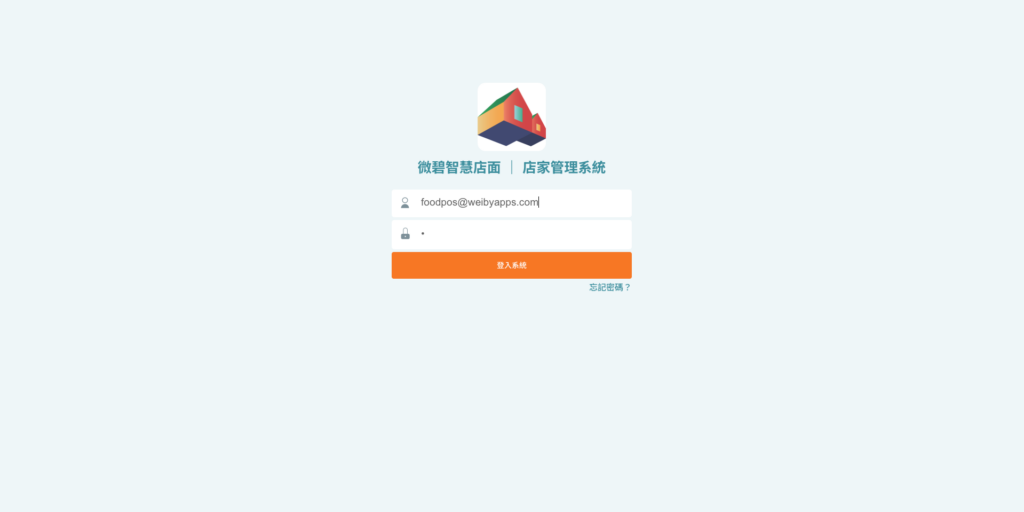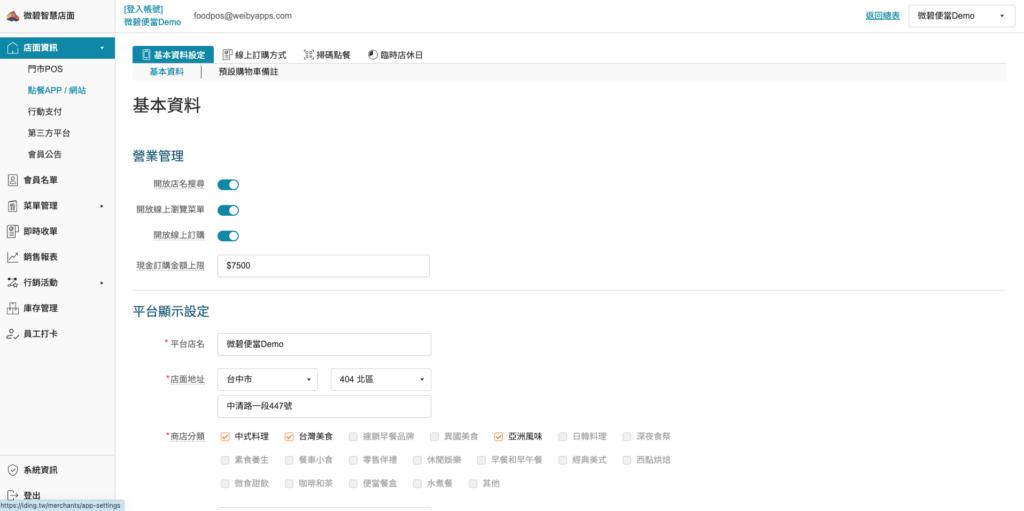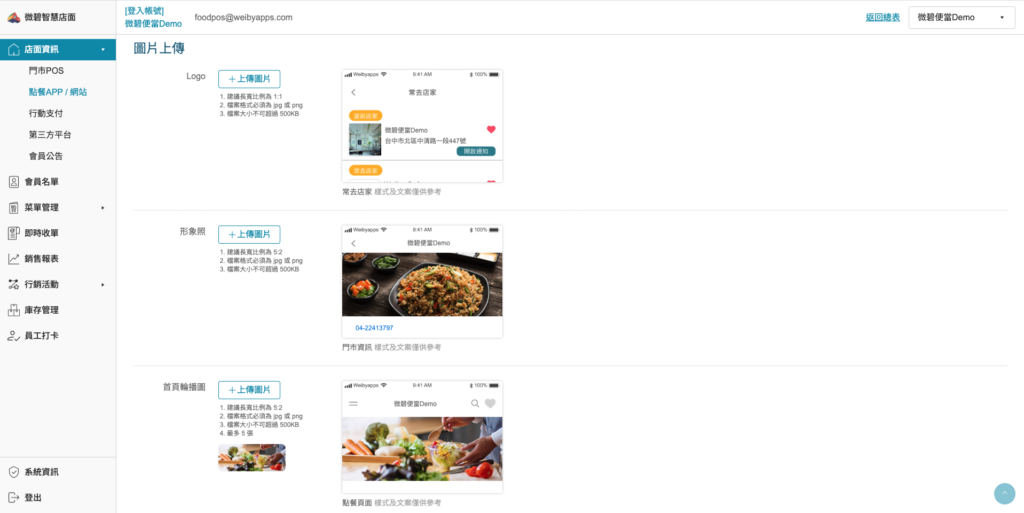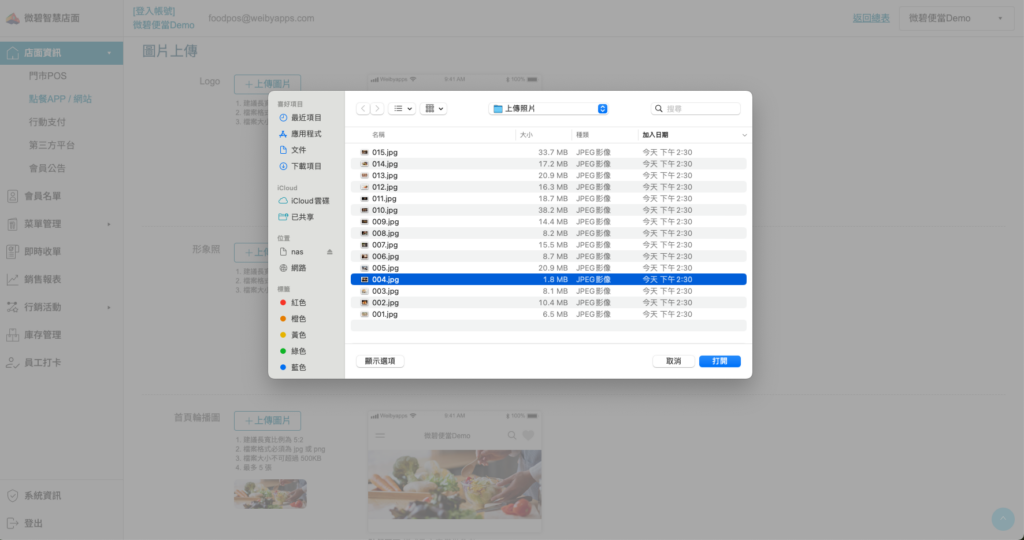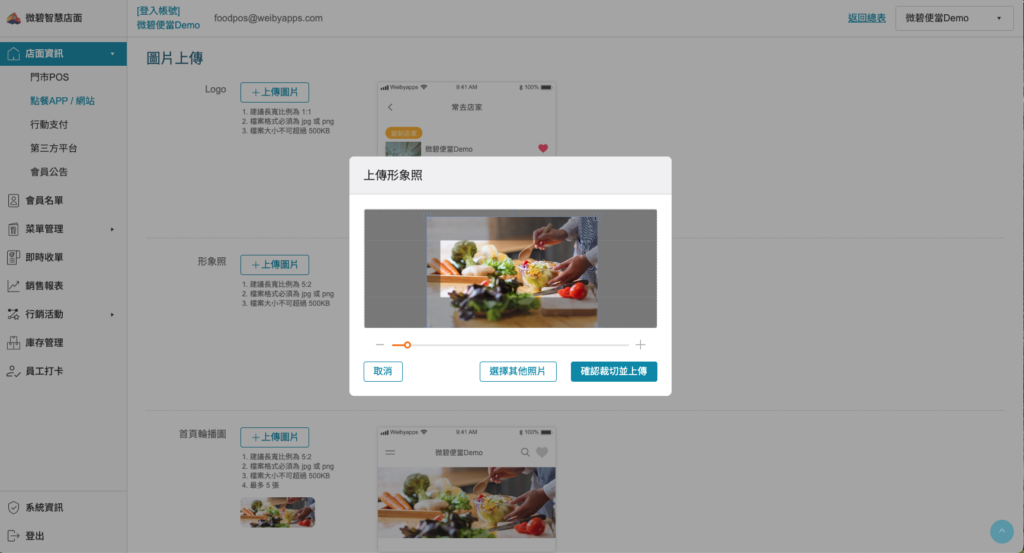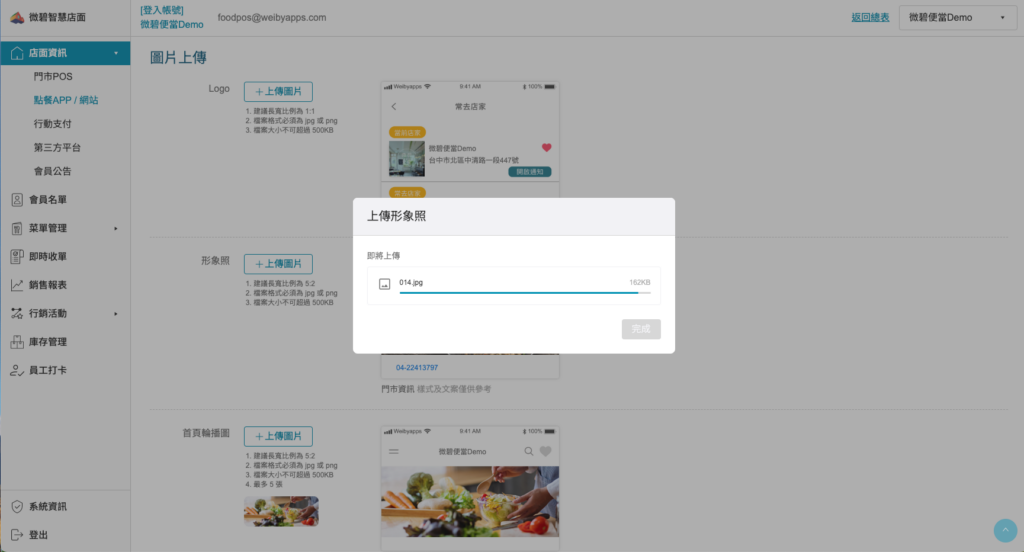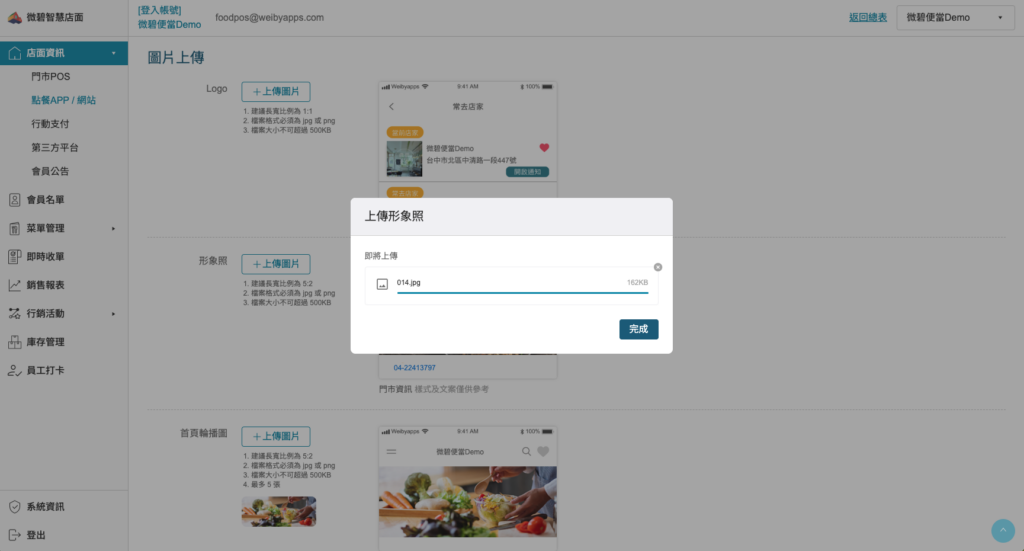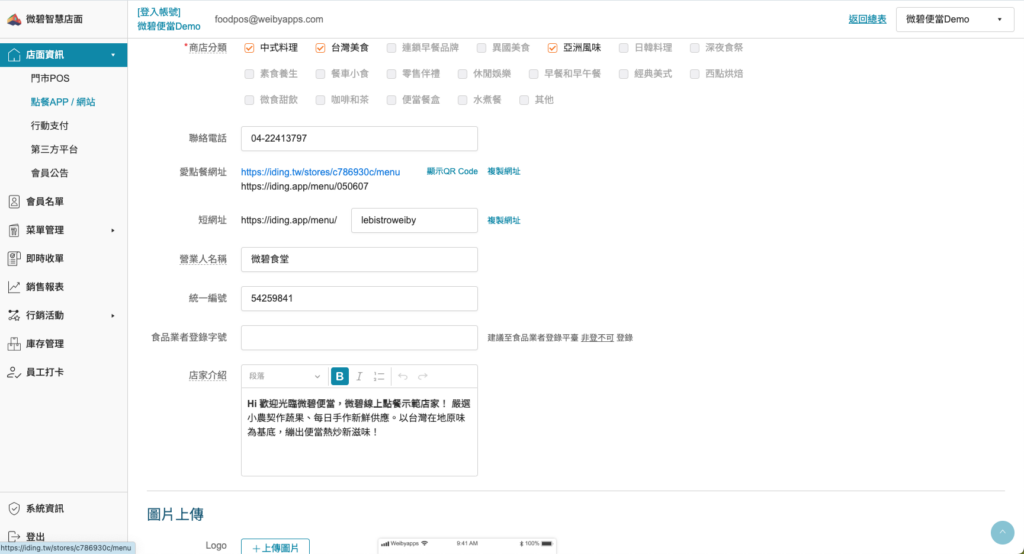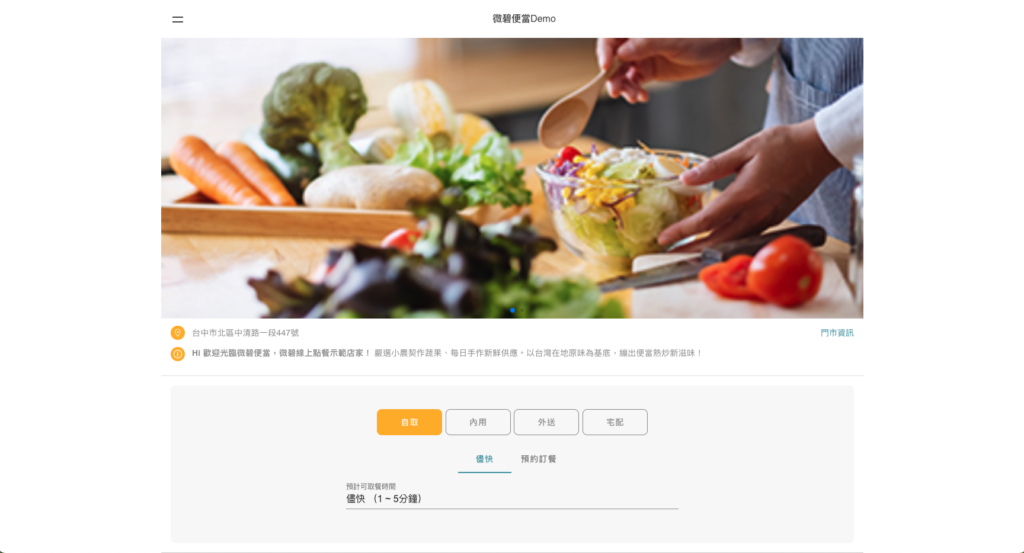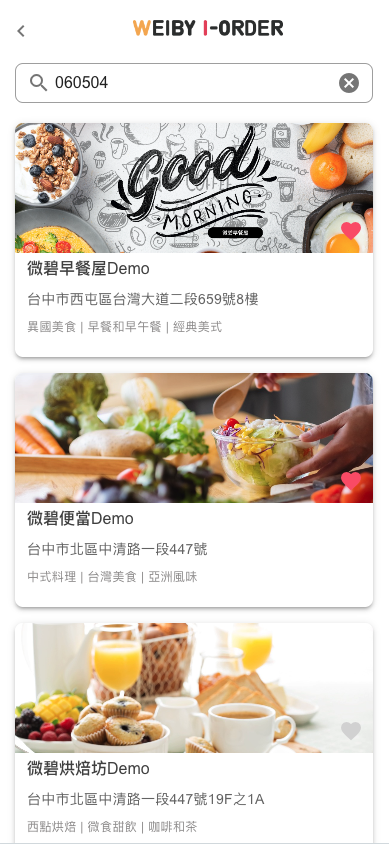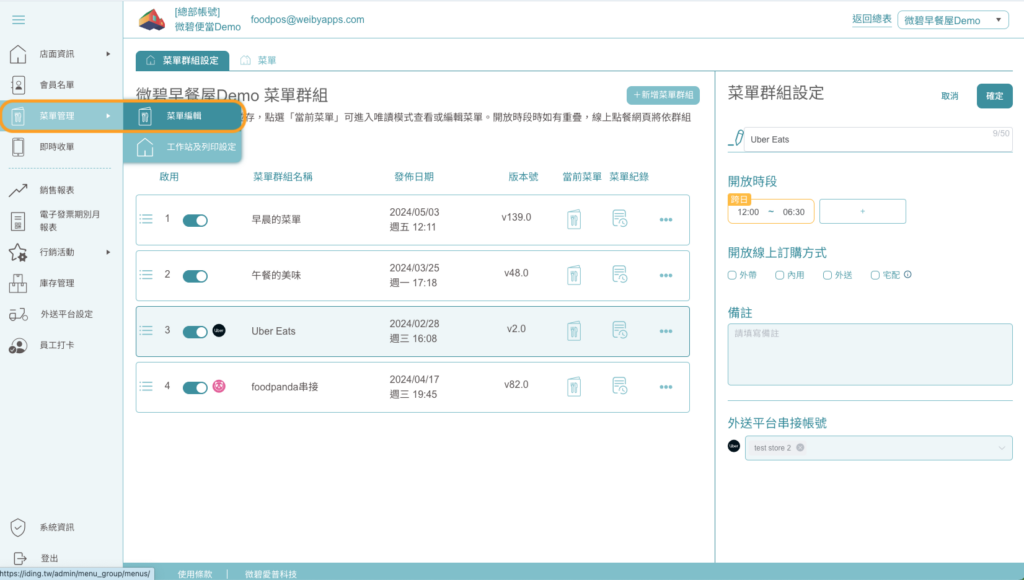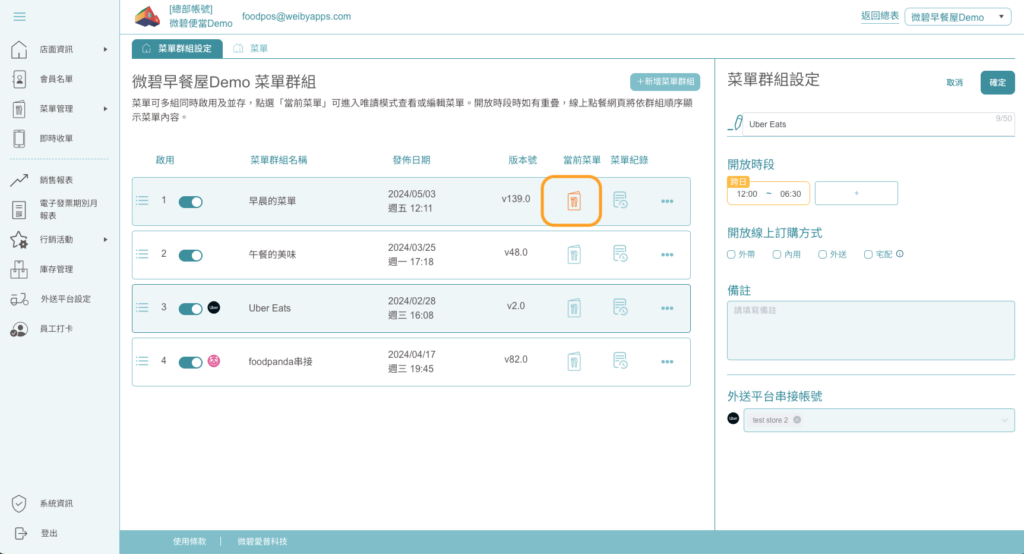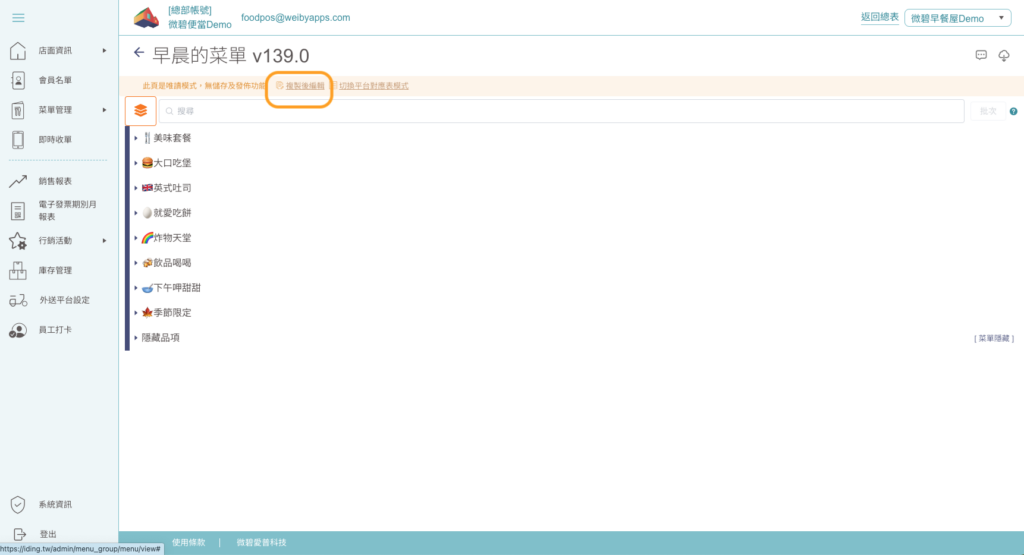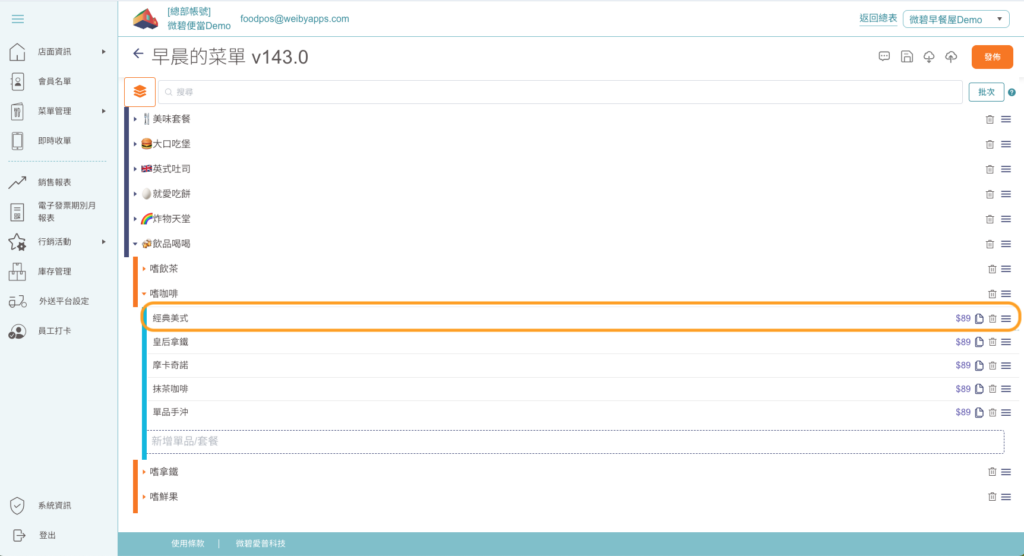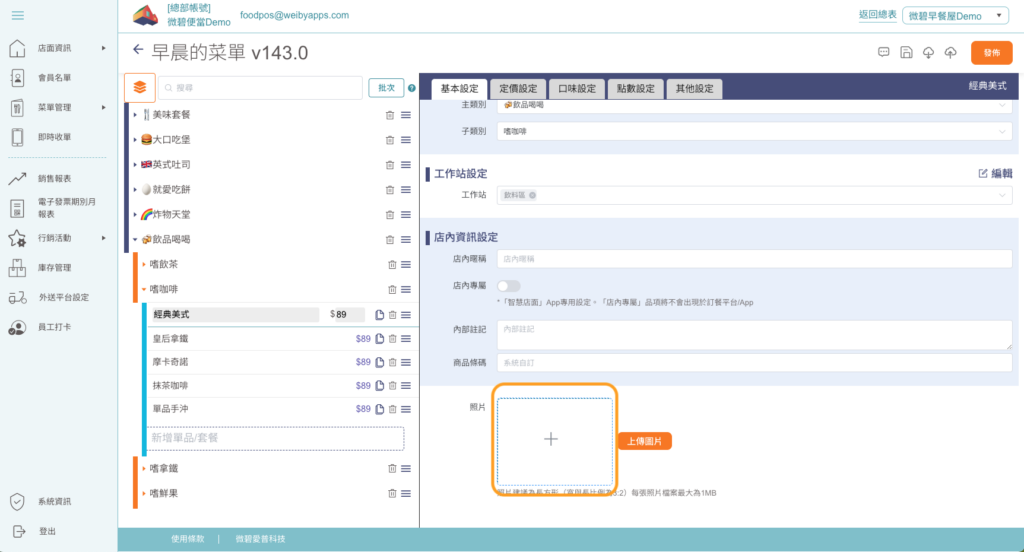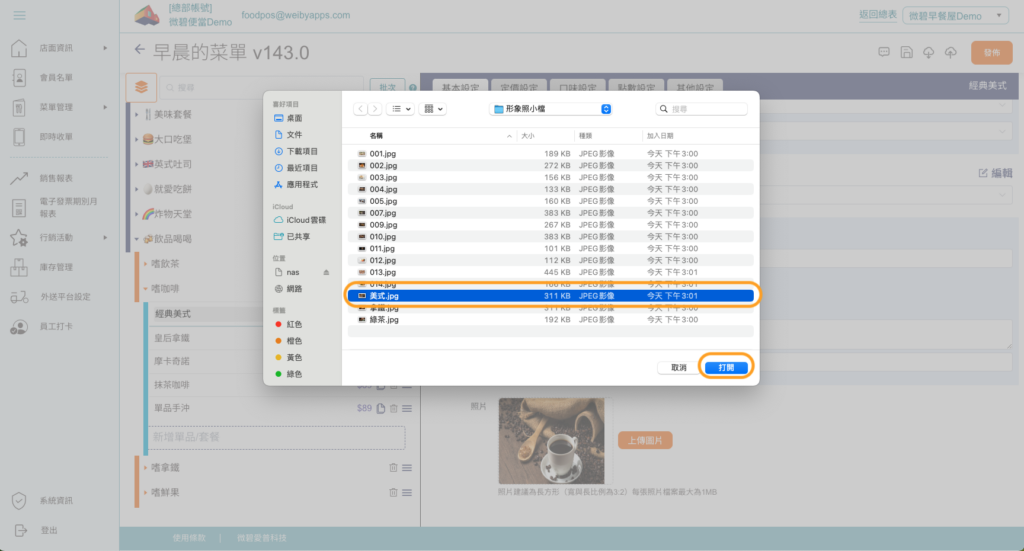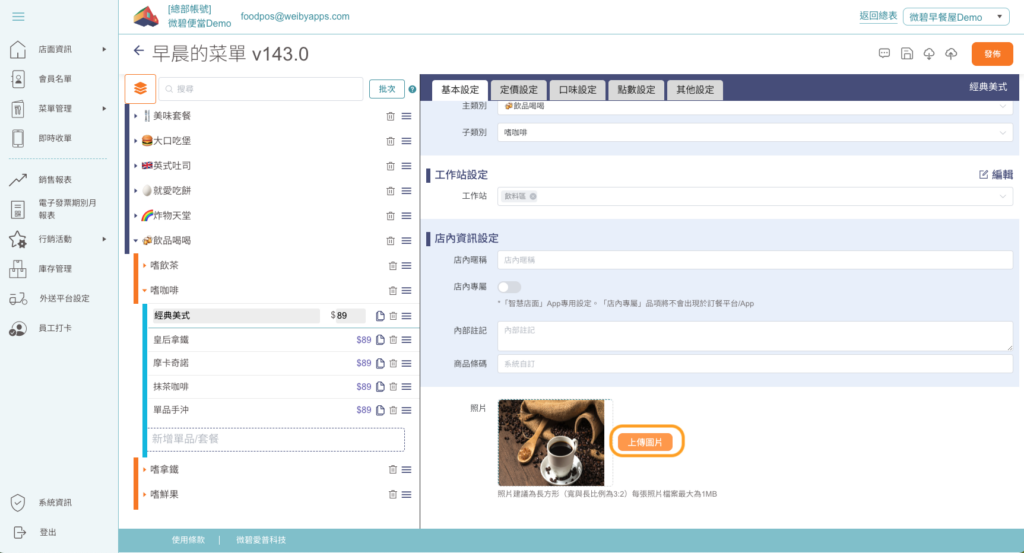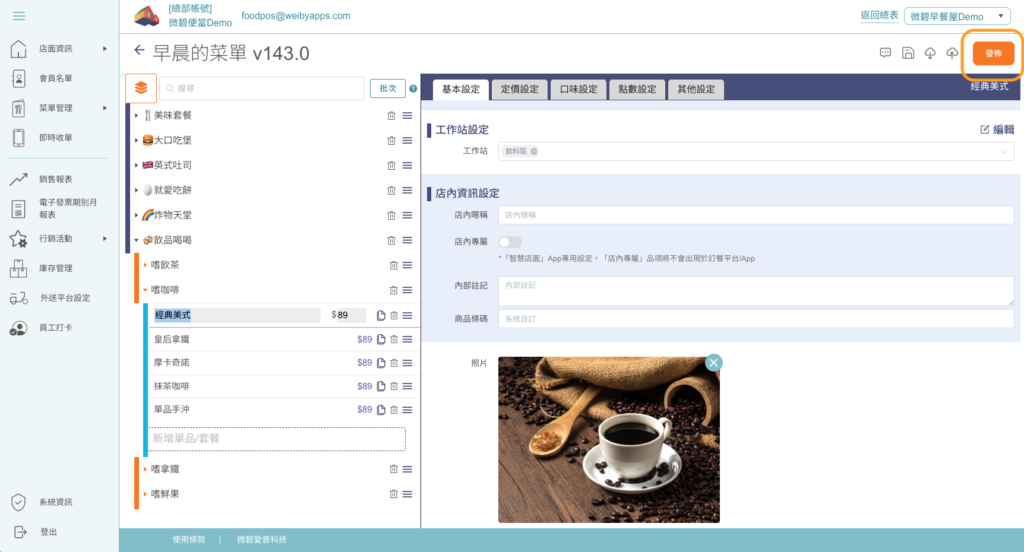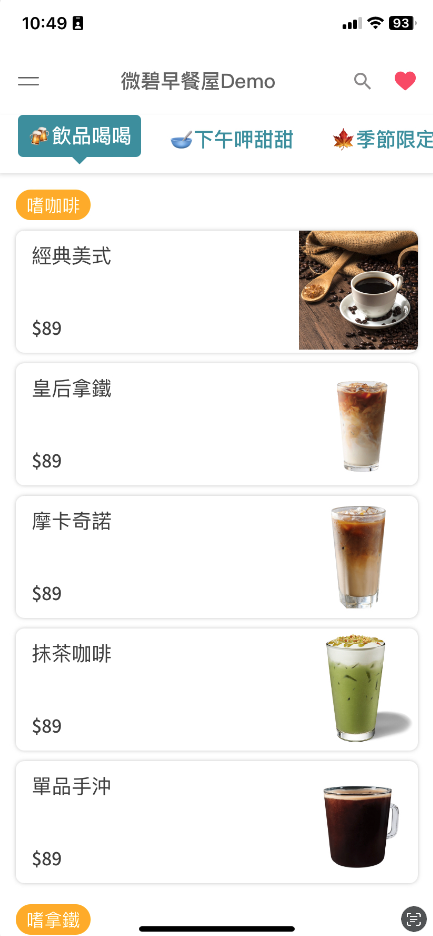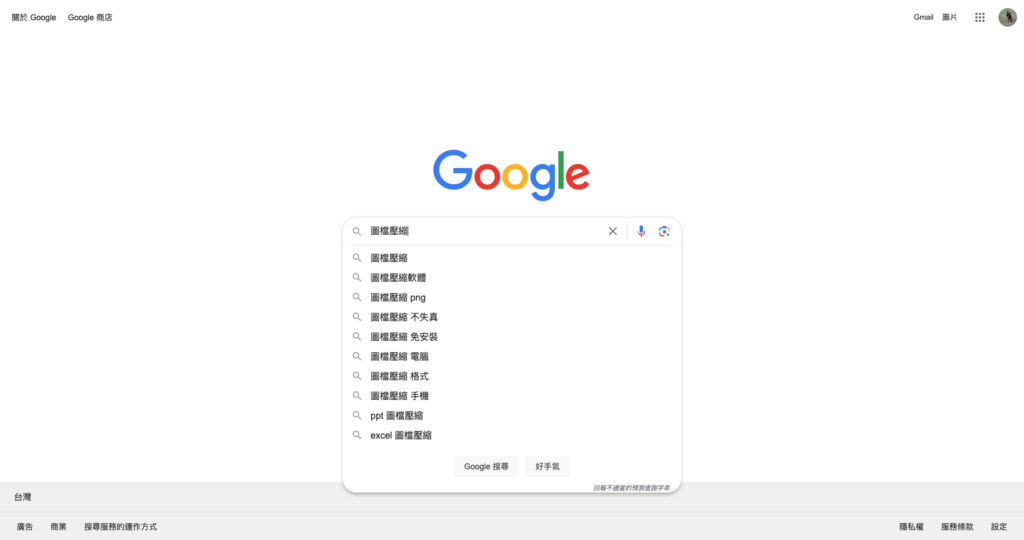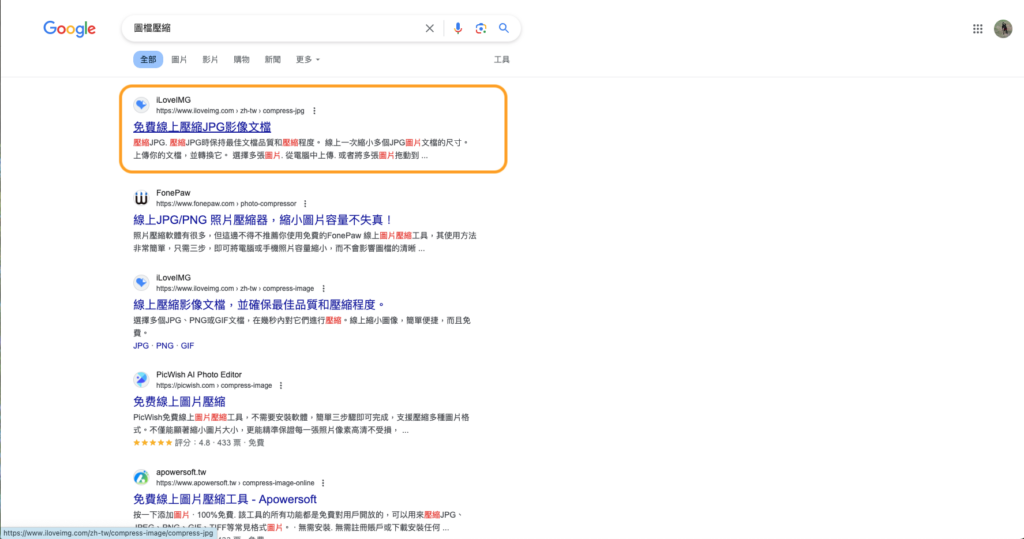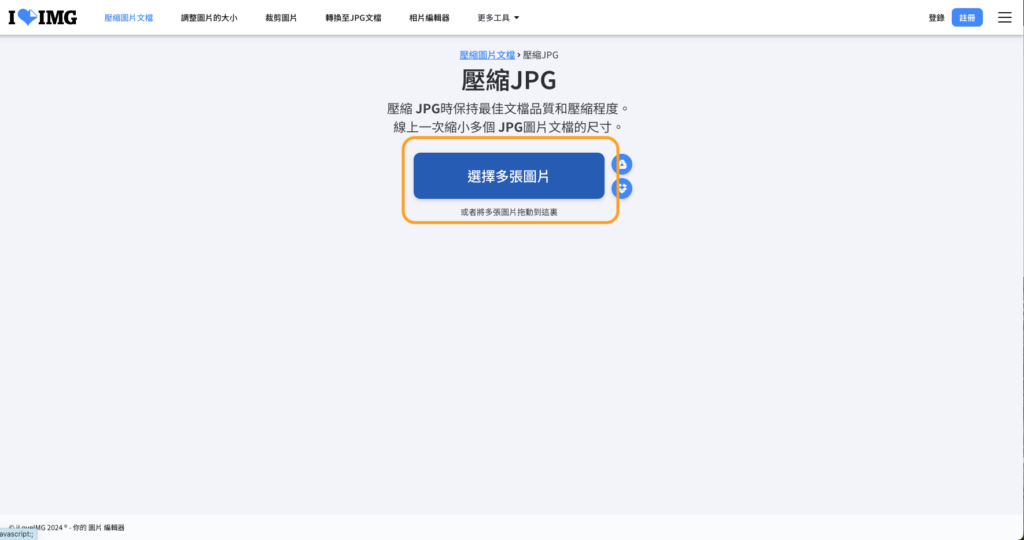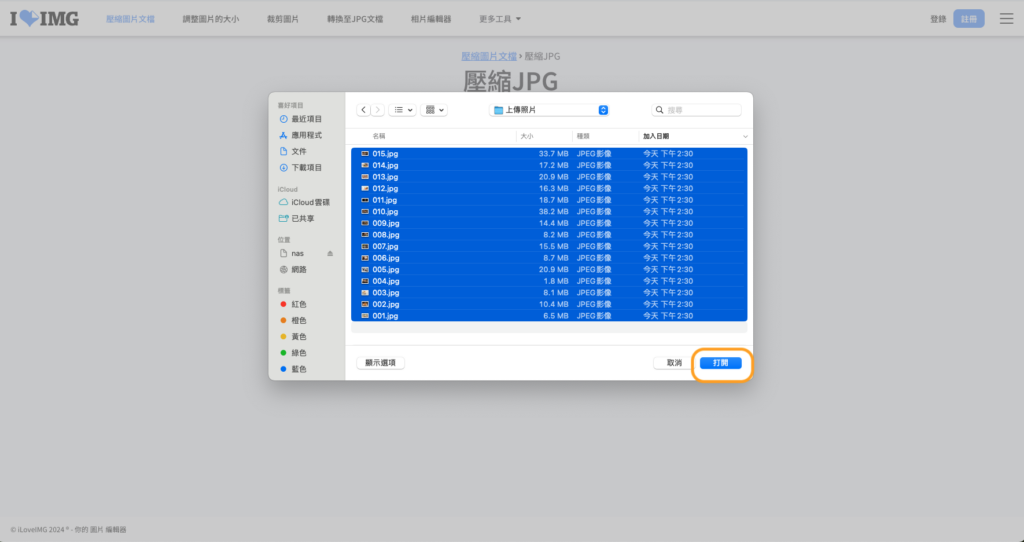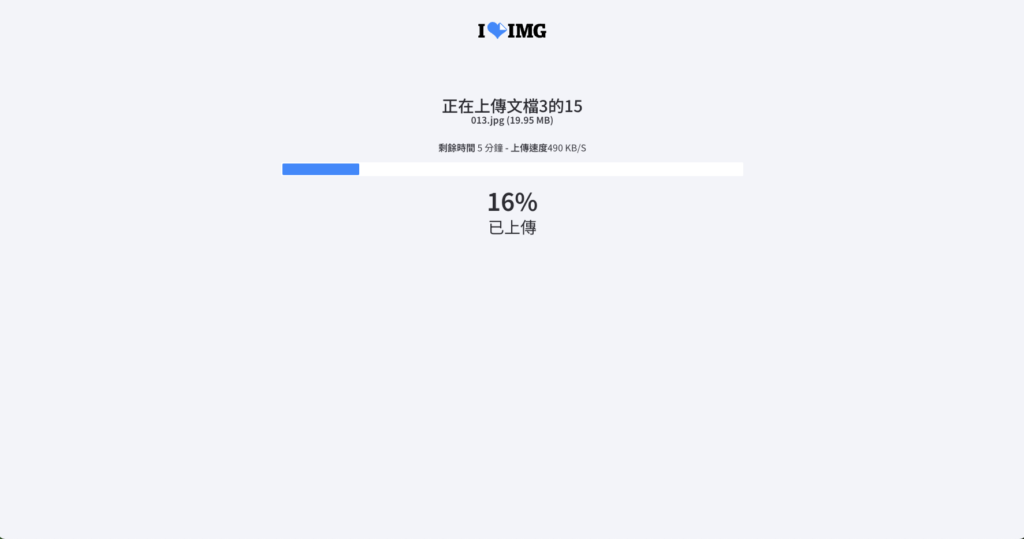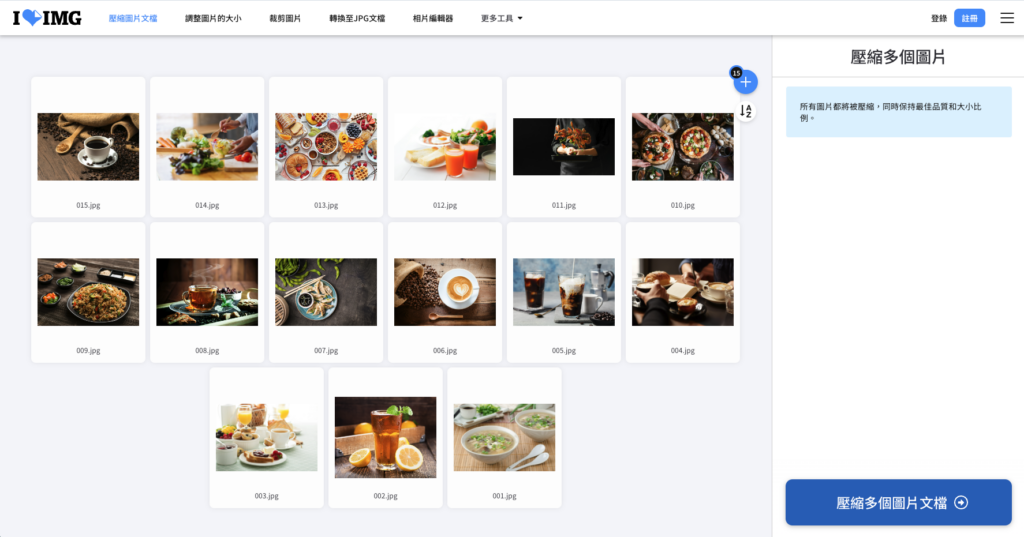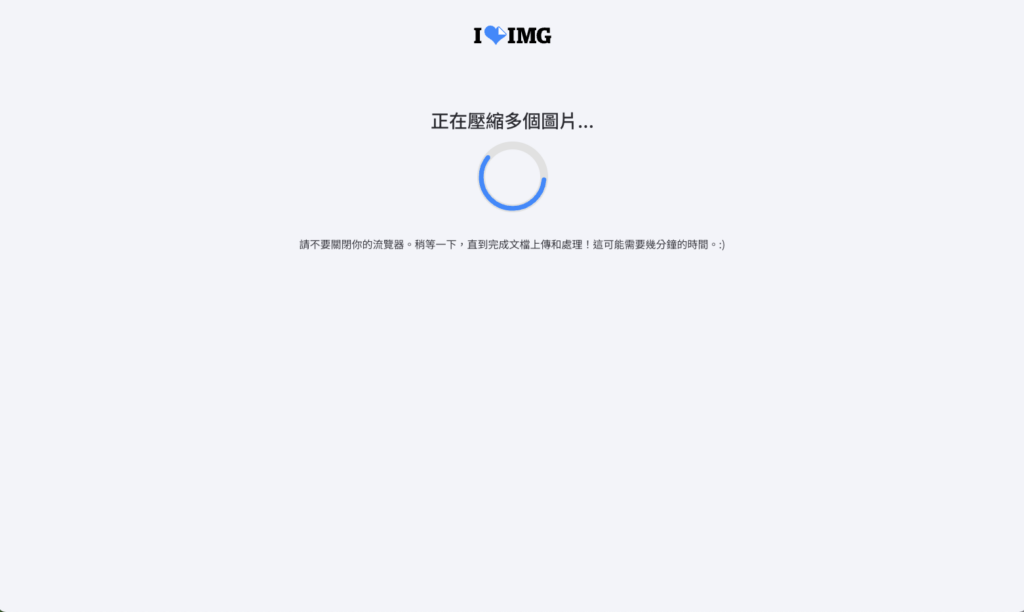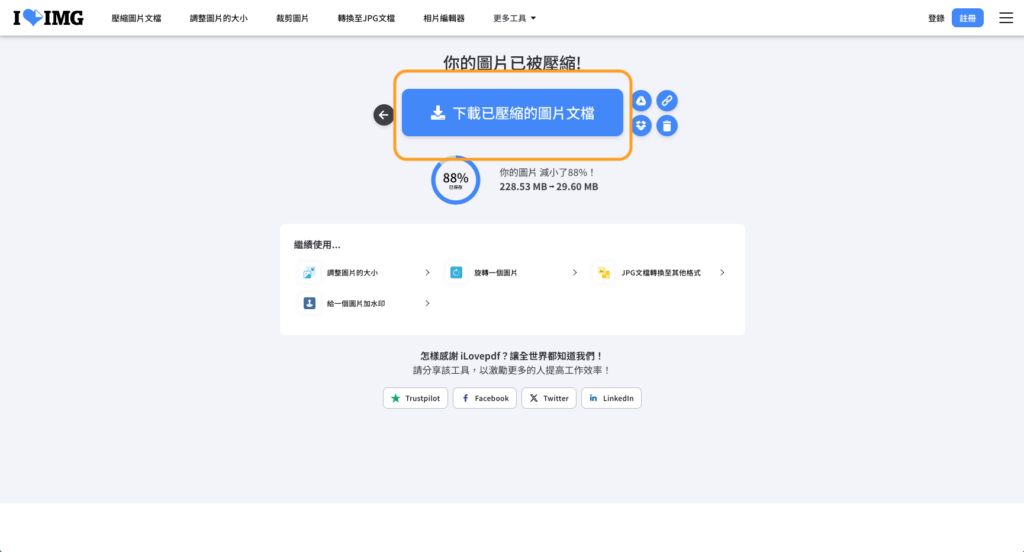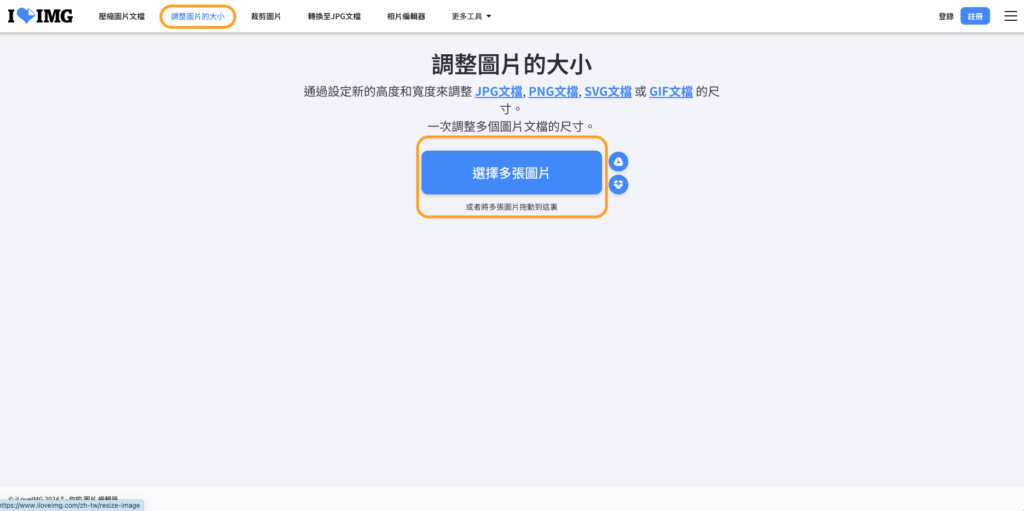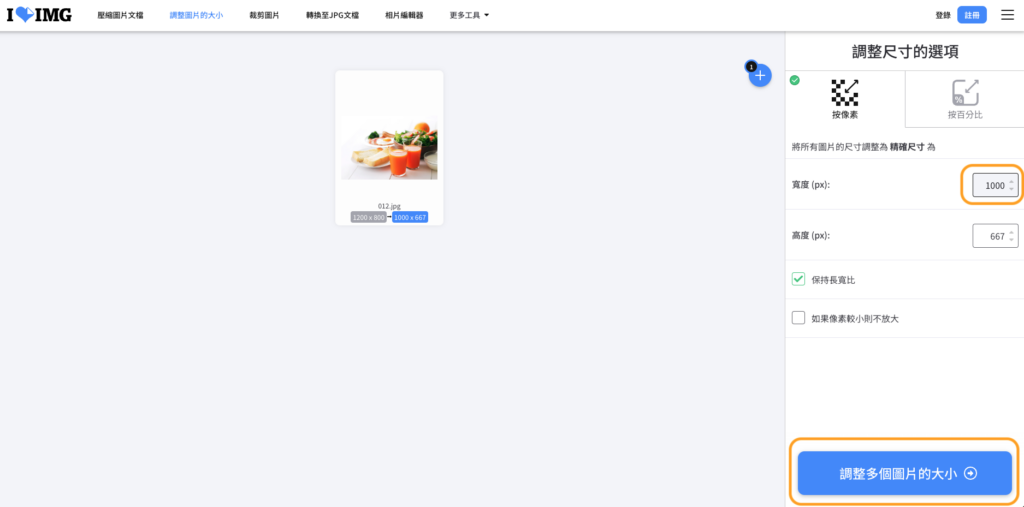一、登入「店家管理後台」上傳輪播圖
- 微碧智慧店面店家管理後台:https://iding.tw/admin/login
- 前往左側目錄選單>點擊「店面資訊」>點擊「點餐APP/網站」。
- 頁面往下滑動>找到圖片上傳區塊>首頁輪播圖>點擊「上傳圖片」。
- 點擊「上傳照片」>透過電腦中資料夾選擇照片>點擊「打開」。
- 透過視窗調整圖片顯示範圍(白色區塊為實際上傳範圍)。
- 完成後點擊「確認裁切並上傳」>等待上傳進度跑完>點擊「完成」。
- 完成上傳後,於相同頁面上滑視窗,找到「愛點餐網址」。
- 點擊開啟連結,即可預覽點餐網頁首頁的輪播圖。
- 上傳形象照者,請於第 3 步驟點擊形象照區塊「上傳圖片」。
- 重複操作第 4-6步驟,完成上傳。
- 前往微碧愛點餐平台首頁:https://iding.tw/stores。
- 搜尋您的店名>搜尋結果即可預覽形象照。
二、上傳菜單照片
- 前往左側目錄選單>點擊「菜單管理」>菜單編輯。
- 進入菜單群組頁面後>找到欲上傳的菜單。
- 點擊「當前菜單」>進入該組菜單介面中。
- 點擊「複製後編輯」,進入編輯模式。
- 在菜單列表中,找到要上傳的品項。
- 點擊品項名稱>右方會顯示該品項各項設定視窗。
- 請於右方視窗滑動至頁面最下方>找到「照片」。
- 點擊「+」選擇電腦中欲上傳的照片>點擊「打開」。
- 上傳完成後,照片會顯示在方框中>點擊「上傳照片」。
- 點擊右上方「發佈」>點擊「確定」發佈菜單。
- 前往左側目錄選單>點擊「店面資訊」>點擊「點餐APP/網站」。
- 找到「愛點餐網址」>點擊網址即可進入頁面查看菜單。
💡補充教學:透過線上軟體轉檔自備照片
- 下列步驟將示範將過大的圖檔縮小至500KB以下。
- 開啟網頁瀏覽器:https://www.google.com.tw/。
- 搜尋「圖檔壓縮」。
- 選擇任一個線上開源照片轉檔服務(下圖以Mac OS系統示範 iloveimg 網頁操作)。
- 請將欲轉檔的照片,放置到電腦桌面的同一個資料夾。
- 前往 iloveimg >點擊「選擇多張圖片」。
- 透過電腦視窗找到資料夾>全選欲轉檔的圖片>打開。
- 等待圖片上傳完成>選擇「壓縮多個圖片文檔」。
- 等待壓縮作業完成(⚠️請勿關閉視窗)>完成後點擊「下載已壓縮的圖片文檔」。
- 下載檔案會是壓縮檔,請點擊解壓縮後取得JPG檔。
- 若壓縮一次仍超過500KB,請再次前往 iloveimg >選擇「調整圖片的大小」。
- 將照片上傳後>右方像素寬度 輸入 500px 或 1000px。
- 選擇「調整多個圖片大小」>等待壓縮作業完成(⚠️請勿關閉視窗)。
- 完成後點擊「下載已壓縮的圖片文檔」。
- 下載檔案會是壓縮檔,請點擊解壓縮後取得JPG檔。
- 再回到本文第一及第二步驟,上傳輪播圖及菜單照片。